İlan
 Web tarayıcınız son ziyaret ettiğiniz web sitelerinin bir listesini saklar. Bu listeyi silmek kolaydır, ancak kendinizi her zaman temizlerken bulursanız, tarayıcınızın ilk etapta geçmişi kaydetmesini engellemek istersiniz. Gizlilik sorunları burada bitmiyor - eski web tarayıcıları web sitelerinin geçmişinizi gözetlemesine izin veriyor. Bir Google hesabınız varsa Google, tarama geçmişiniz hakkında düşündüğünüzden daha fazla bilgi sahibi olabilir.
Web tarayıcınız son ziyaret ettiğiniz web sitelerinin bir listesini saklar. Bu listeyi silmek kolaydır, ancak kendinizi her zaman temizlerken bulursanız, tarayıcınızın ilk etapta geçmişi kaydetmesini engellemek istersiniz. Gizlilik sorunları burada bitmiyor - eski web tarayıcıları web sitelerinin geçmişinizi gözetlemesine izin veriyor. Bir Google hesabınız varsa Google, tarama geçmişiniz hakkında düşündüğünüzden daha fazla bilgi sahibi olabilir.
Tarayıcınıza bağlı olarak, tarayıcıdan çıkıldığında tarayıcının özel verileri tamamen veya otomatik olarak depolamasını engelleyebilirsiniz. Tüm tarayıcılar ayrıca, yerel sisteminizde bir iz bırakmadan hassas web sitelerine göz atmanıza izin veren özel tarama özellikleri içerir.
Tarayıcınızı Güncelleyin
Büyük web tarayıcılarının eski sürümleri tarayıcı geçmişi koklama İnternetin Sizin Hakkınızda Bildiklerini Biliyor Musunuz? Daha fazla oku . Web tarayıcıları ziyaret edilen bağlantıları ve ziyaret edilmemiş bağlantıları farklı renk metninde görüntüler, böylece gölgeli bir web sitesi veya reklam ağı gizli bir çerçeveye bağlantılar yükleyebilir ve renklerini kontrol edebilir. Böylece, web sitesi bir web sitesini ziyaret edip etmediğinizi söyleyebilir. Bu sorun, büyük web tarayıcılarının mevcut sürümlerinde giderilmiştir, ancak
yüz milyonlarca insan eski Web tarayıcılarını kullanın ve hala savunmasızdır.Tarayıcı Geçmişini Görüntüleme
Bilgisayarınıza erişimi olan herkes ziyaret ettiğiniz son siteleri görüntüleyebilir. Bu seçenek bir web tarayıcısının menüsünde kolayca bulunur, ancak herhangi bir Web tarayıcısında geçmişi açmanın hızlı bir yolu Ctrl-H tuşlarına basmaktır.
Aşağıdaki ekran görüntüsü Internet Explorer'da son ziyaret ettiğim siteleri gösteriyor. Bilgisayarınızda yüklü birden çok tarayıcınız varsa, her tarayıcının kendi geçmişi ve kendi geçmiş ayarları vardır.
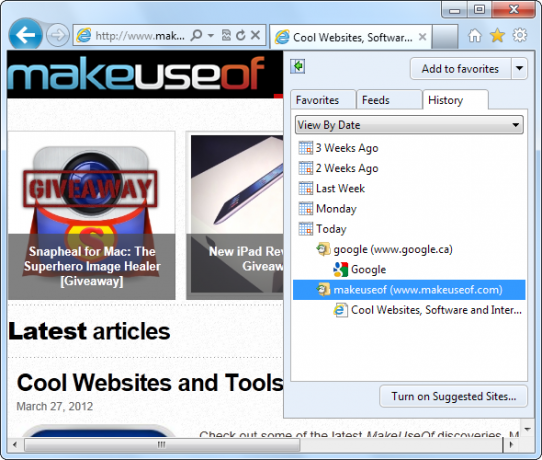
Internet Explorer
Internet Explorer’Nin geçmiş seçenekleri internet Seçenekleri pencere. Internet Explorer'ın eski bir sürümünü kullanıyorsanız, bu seçeneği Araçlar dişli menüsü yerine menüyü seçin.

Altında Genel sekmesinde, “Ayarlar"Düğmesindeki"Arama geçmişiBölümüne gidin.
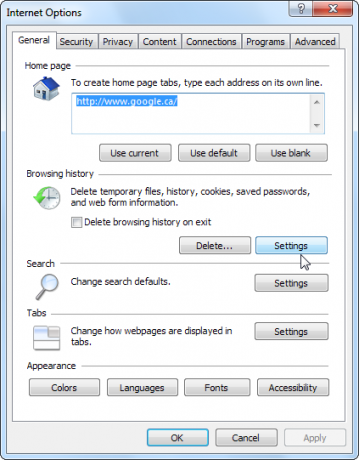
Geçmiş ayarları penceresinde, “Sayfaları geçmişte tutma günleri"Seçeneği"0“.
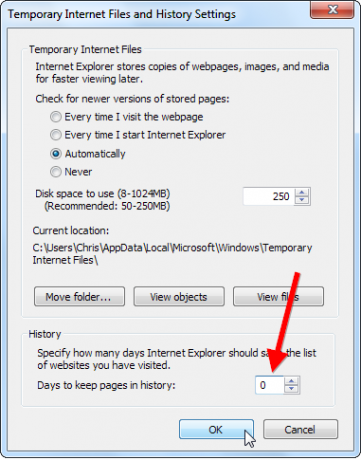
Internet Explorer, 0 olarak ayarladığınızda sayfaları bir gün boyunca saklayacaktır. Bu nedenle, "Çıkışta tarayıcı geçmişini sil" seçeneği. Tıkla "Sil ...”Düğmesini tıkladığınızda Internet Explorer'ın sildiği verileri özelleştirin.
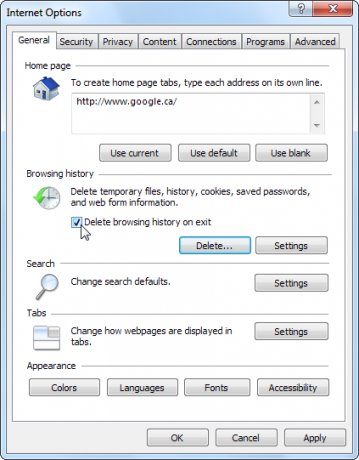
Mozilla Firefox
Firefox kullanıcılar Firefox’un geçmiş seçeneklerini Seçenekler penceresi. Bir Firefox düğmesi görmüyorsanız, Araçlar Menü.
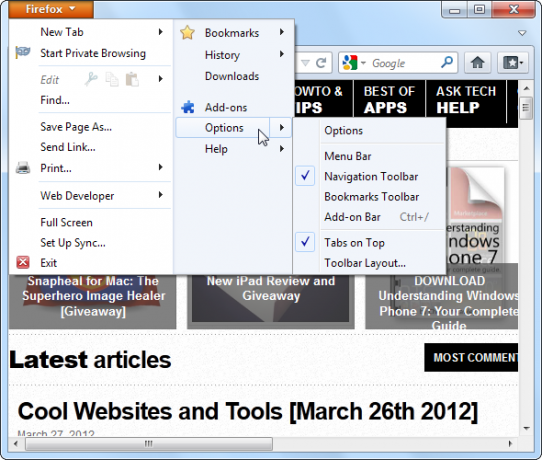
Üzerinde Gizlilik bölmesinde, “Firefox olacak”Kutusunu seçin ve“Geçmişi asla hatırlama.” Bu ayar biraz rahatsız edici olabilir - çerezleri de otomatik olarak siler, bu nedenle Firefox'u her başlattığınızda web sitelerine tekrar giriş yapmanız gerekir. Ancak, gizliliği artırır.
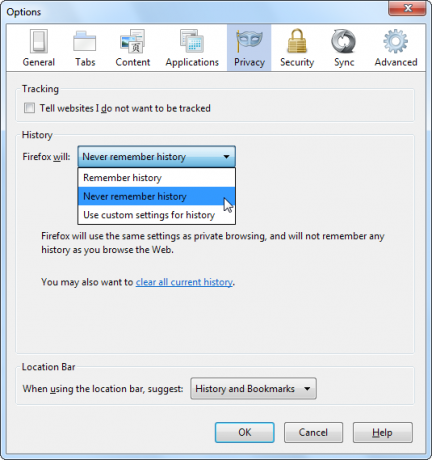
Geçmişi devre dışı bıraktıktan sonra, “mevcut tüm geçmişi temizle"Bağlantısını tıklayarak mevcut geçmişi silin.
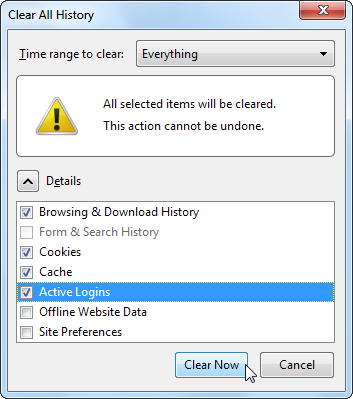
Google Chrome
Ne yazık ki, Google Chrome tarayıcı geçmişini devre dışı bırakmak veya otomatik olarak temizlemek için entegre bir yolu yoktur, ancak "Tüm tarama geçmişini temizleDüğmesine basın. Tarih sayfanızı hızla temizleyin.
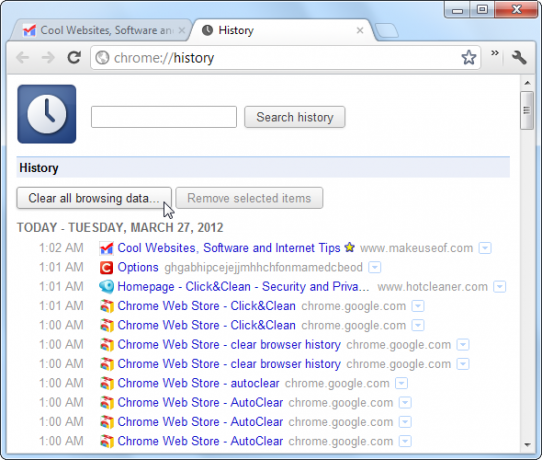
En yüksek oyu alan uzantı En İyi Chrome UzantılarıOkuyucularımızdan gelen öneriler de dahil olmak üzere, yalnızca Google Chrome için en iyi uzantıların bir listesi. Daha fazla oku bunu yapar Click & Clean. Yükledikten sonra, araç çubuğundaki C işaretini tıklayın ve Seçenekler buton.
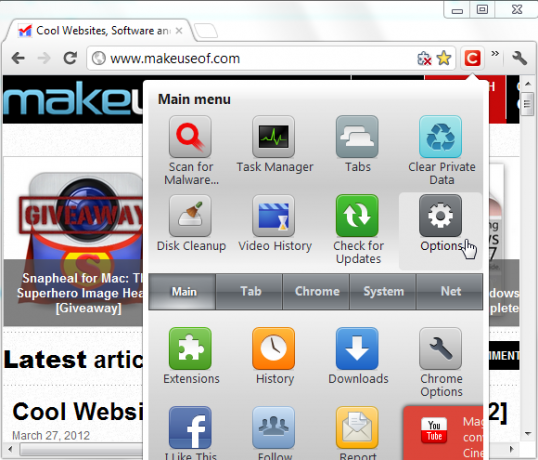
Uzantının seçenekler sayfasından, Chrome'u kapattığınızda tarama geçmişinizi ve diğer özel verilerinizi her zaman silecek şekilde ayarlayabilirsiniz.
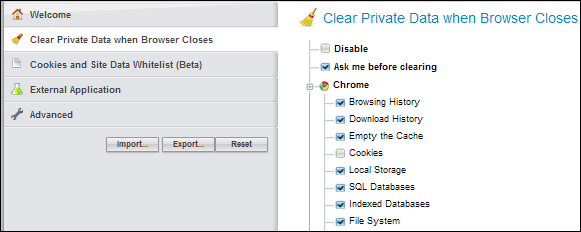
Ayrıca deneyebilirsiniz Chrome Geçmiş dosyanızı salt okunur yapma Tamamen Gizli Olmadan Chrome'da Özel Olarak Nasıl Göz AtılırBen bir Google Chrome kullanıcısıyım ve özellikle Chrome ile ilgili sevdiğim özelliklerden biri de gizli mod. Gizli moddayken, açtığınız web sayfaları ve indirdiğiniz dosyalar kaydedilmez ... Daha fazla oku geçmişte ele aldığımız, ancak bu biraz daha karmaşık.
Apple Safari
Elmalar Safari Web tarayıcısı Aşina Olmayabileceğiniz Üç Yararlı Safari Başlangıç Püf NoktasıTarayıcı dünyasındaki popüler isimlerden biri Safari. Mac için varsayılan tarayıcıdır, bu nedenle Safari'nin Mac topluluğunda yaygın olarak kullanılması mantıklıdır. Ama Windows'ta bile ... Daha fazla oku Chrome gibidir - kendi geçmişini de otomatik olarak temizleyemez. Ne yazık ki, hayır uzantı Denemeniz Gereken 5 Güçlü Faydalı Safari UzantısıNeredeyse iki yıl önce, Apple nihayet geliştiricilerin hızlı ve kullanımı kolay web tarayıcısı Safari için uzantılar oluşturmaları için bir yol oluşturdu. Safari Uzantıları Galerisi'ni tıklayarak mevcut uzantılara erişebilirsiniz ... Daha fazla oku Safari için yardım. Neyse ki, Safari'nin geçmiş öğelerini tek bir gün için depolamasını sağlayabilirsiniz. Bunu yapmak için Safari’leri açın Tercihler penceresi.
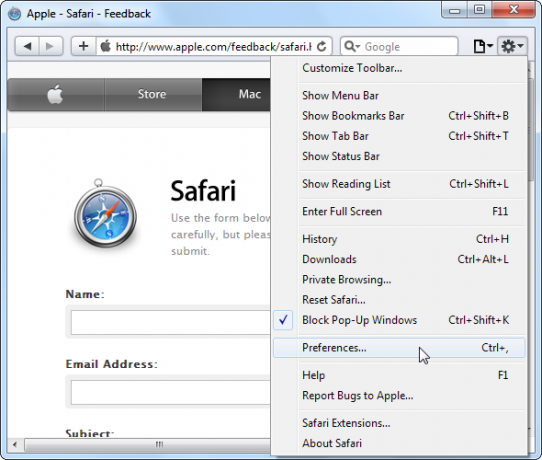
Üzerinde Genel bölmesinde, Safari'yi geçmiş öğelerini otomatik olarak kaldıracak şekilde ayarlayın bir gün sonra.
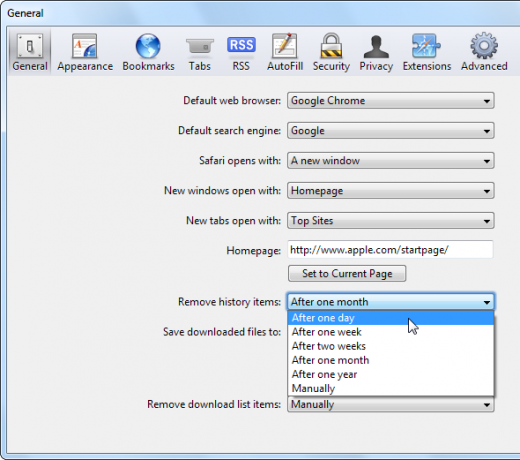
Safari’nin geçmişini hemen Sıfırla seçeneğini seçin.
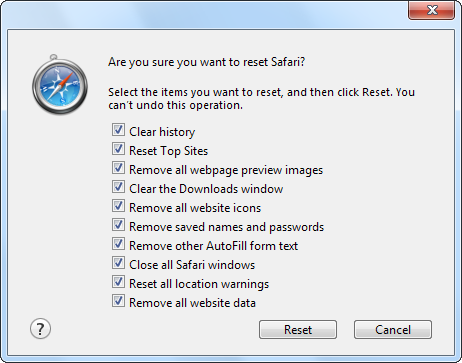
Opera
Opera Ciddi Bir Sıkma İçin Opera 11'i Neden Almalısınız?Gerçekte, Opera 11 kesinlikle şaşırtıcı bir tarayıcıdır. Opera'yı “ikincil” bir tarayıcı olarak alıp yalnızca arada bir kullanırsanız, ona aşık olabilirsiniz. İşte bazıları ... Daha fazla oku kullanıcılar tarayıcı geçmişi seçeneklerini Tercihler penceresinde, Ayarlar alt.
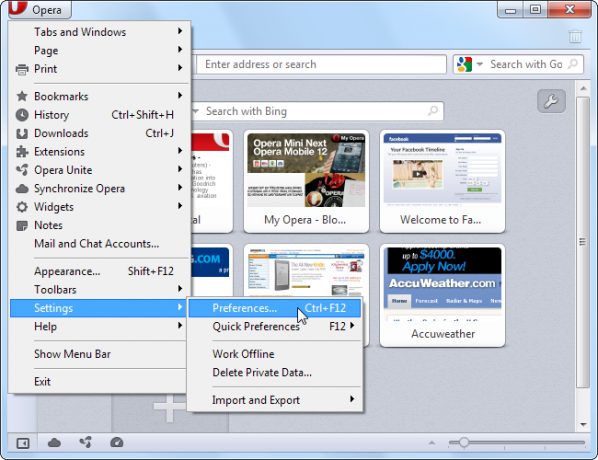
Tıkla ileri sekmesinde Tercihler penceresini açın ve Tarih Opera geçmiş geçmişi seçeneklerini görüntülemek için tıklayın. Yı kur Adresler 0 alanına girdiğinizde Opera, ziyaret ettiğiniz web sitelerini hatırlamaz.
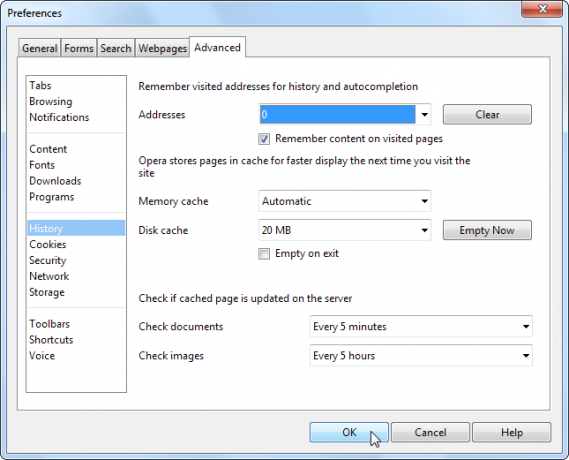
Google Web Geçmişi
Bir Google hesabınız varsa, Google’ın Web Geçmişi özelliği Yanlışlıkla İz Bırakmadan Son Aramalar Nasıl Silinir Daha fazla oku yaptığınız aramaları ve Google’ın arama sayfasından ziyaret ettiğiniz siteleri kaydediyor olabilir. Kontrol etmek, Google’ın Web Geçmişi sayfasını aç ve henüz giriş yapmadıysanız Google hesabı kimlik bilgilerinizle giriş yapın.
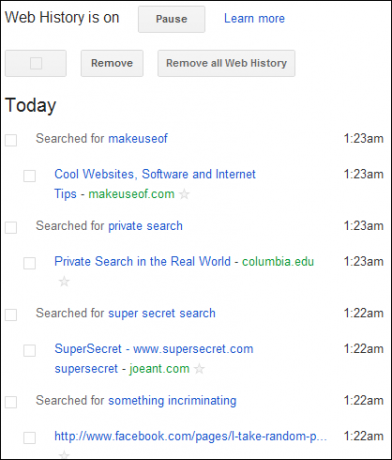
Tıkla “Tüm Web Geçmişini Kaldır” düğmesini tıklayıp web geçmişinizi temizlemeyi devre dışı bırakın.
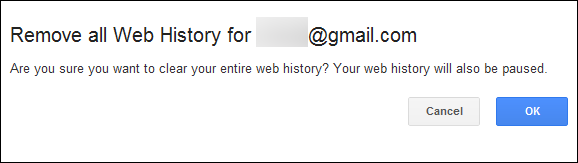
Özel Tarama
Ayrıca özel tarama Gizlilik Modunda Göz Atmak için 4 Kullanım (Porno Değil) Daha fazla oku , gizli modda veya yerel sisteminizde iz bırakmadan web'de gezinmek için web tarayıcınızda InPrivate tarama özelliğini kullanın. Bu özellikle çıkışta geçmişi otomatik olarak temizleyemeyen Safari için kullanışlıdır. Bu seçenekleri tarayıcınızın menüsünde bulabilirsiniz.
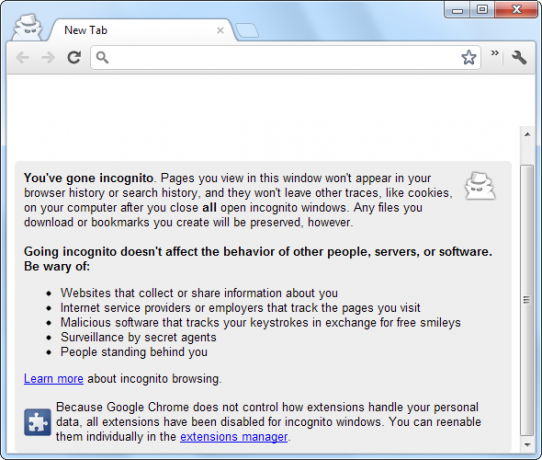
Tarayıcınızın geçmişini ve özel verilerini sürekli olarak temizliyor musunuz, yoksa kimlerin gördüğünü umursamıyor musunuz? Bir yorum bırakın ve bize bildirin.
İmaj Kredisi: Büyüteç Shutterstock üzerinden internette arama yapma
Chris Hoffman, Eugene, Oregon'da yaşayan bir teknoloji blog yazarı ve çok yönlü teknoloji bağımlısı.


